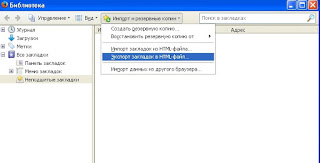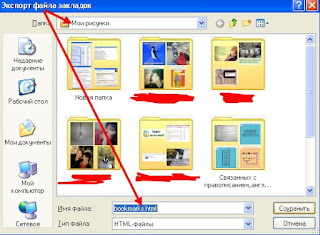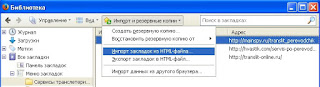-Рубрики
- Кулинария - заготовки (81)
- Полезные сайты (78)
- шитье (72)
- Кулинария - готовим из овощей (47)
- Кулинария - закуски (45)
- Кулинария - запеканки (43)
- Кулинария - сладости (42)
- Вяжем - всякую всячину (39)
- Кулинария - Пасха (35)
- Кулинария - готовим из молока, сыры (23)
- Кулинария - грибы (22)
- Кулинария - соусы (21)
- Виртуальная часовня (20)
- Орнаменты, шаблоны (19)
- Вязание - журналы (19)
- Вяжем - воротнички (19)
- архитектура (19)
- Вяжем - кайму (17)
- Кулинария - мультиварка (16)
- Вязание - коллекции моделей (15)
- История, политика (14)
- Работа и интернете (14)
- Вязание - ирландское кружево (14)
- Кулинария - хлеб (12)
- Кулинария - бюджетные блюда (9)
- Кулинария - сало (9)
- Разные полезности (8)
- Кулинария - готовим из яиц (7)
- Вяжем - ковры (7)
- Кулинария - плов (7)
- Кулинария - пицца (7)
- Кулинария - готовим тесто (6)
- Вяжем - жаккард (6)
- Родная речь (5)
- Вязание - Новый Год (4)
- Вязание - тунисская техника (3)
- Вяжем - шторы (3)
- Подарки (2)
- Закуски (2)
- Вязание - Пасха (2)
- Шаблоны, трафареты (1)
- Вязание - фартучки (1)
- Вяжем - абажуры (1)
- Музеи (0)
- видео (63)
- всякая всячина (605)
- вышивка (374)
- Вяжем - блузы, топы, жилеты (56)
- Вяжем - детям (93)
- Вяжем - мягкую игрушку, куклы (26)
- Вяжем - накидки, манишки, пончо (40)
- Вяжем - носки, следки, тапочки (118)
- Вяжем - пальто, кардиганы (32)
- Вяжем - платья, туники (71)
- Вяжем - пледы. подушки. покрывала (73)
- Вяжем - полуверы, жакеты (113)
- Вяжем - салфетки, скатерти, прихватки (102)
- Вяжем - сумочки, кошельки (49)
- Вяжем - схемы, узоры, мотивы (230)
- Вяжем - юбки, брюки (7)
- Вяжем варежки, перчатки, митенки (39)
- Вяжем на вилке (1)
- Вяжем шарфики, шапочки, береты (81)
- вязание (598)
- вязание палантинов, шалей (38)
- вязаные коврики (32)
- дачный дизайн (223)
- декупаж (63)
- дневники путешествий (216)
- живопись (264)
- здоровье (657)
- интерьер (180)
- кулинария (534)
- Кулинария - бутерброды (32)
- Кулинария - готовим из мяса (182)
- Кулинария - готовим из рыбы (71)
- Кулинария - заливное, холодец (15)
- Кулинария - картофель, крупы (37)
- Кулинария - напитки (29)
- Кулинария - окрошка, летние супы (1)
- Кулинария - пироги, печенье, блины (463)
- Кулинария - разные полезности (31)
- кулинария - салаты (119)
- Кулинария - супы, борщи (37)
- Кулинария - торты, пирожное (116)
- Кулинария - украшения блюд (8)
- литература (20)
- лоскутное шитье (85)
- мудрое (36)
- музыка (21)
- Новый Год (43)
- поэзия (75)
- рукоделие (458)
- сад, огород (324)
- сады и парки (22)
- скульптура (16)
- фотографии (151)
-Цитатник
Без заголовка - (0)
МОЛИТВА , НЕ ПОЗВОЛЯЮЩАЯ НИКОМУ ВАС ОБИДЕТЬ( читается раз в году ) Молитва эта никогда...
Интересная шапочка спицами - (0)Интересная шапочка спицами. ...
Хрустящая закуска по-грузински - (0)Хрустящая капуста по-грузински Это блюда можно встретить во многих ресторанах или кафе, но многие...
Время свеклы. Свекла по-необычному. - (0)Время СВЕКЛЫ. Свекла по-необычному Свекла Красная...
Удивительный рецепт, который восстановит подвижность суставов - (0)Удивительный рецепт, который восстановит подвижность суставов Хочу предложить вам уникальный р...
-Музыка
- Оркестр Поля Мориа_Одинокий пастух
- Слушали: 1521 Комментарии: 0
-Поиск по дневнику
-Подписка по e-mail
-Друзья
Друзья онлайн
Galche
Друзья оффлайнКого давно нет? Кого добавить?
Amelaina
BAD_CAT2008
EFACHKA
Greenali
KOSNA
Litizija
Putniza_Strannaja
Sonya_kot
Tatianna_83
Volody24_gl
Алёнамир
Вкусняшки_от_Белоснежки
Герка_33
Джек_Северянин
Екатерина_Фартышева
Кирми
Ларилорхен
Марина_Гилязова
Рита_Мерзлякова
Ротмистр
чего-ты-хочешь
Юрий_Дуданов
-Постоянные читатели
-Статистика
Создан: 16.12.2013
Записей: 8679
Комментариев: 244
Написано: 9250
Записей: 8679
Комментариев: 244
Написано: 9250
Как перенести закладки из одного браузера в другой. |
Цитата сообщения Владимир_Шильников
Как перенести закладки из одного браузера в другой.
https://jumabai.blogspot.com/2015/03/blog-post.html.Частенько слышно от друзей,-как перенести закладки из одного браузера в другой.Перенос закладок из одного браузера в другой или же с компьютера на другой займет у вас всего лишь несколько минут. При этом вы можете воспользоваться различными способами: с помощью
экспорта и импорта закладок из файла HTML или же благодаря синхронизации. Каждый из этих способов дает вам возможность быстро перенести все ваши нужные данные с одного браузера в другой.
Как перенести закладки: Firefox.
Для этого на панели меню выберите Закладки → Показать все закладки.
Также можно воспользоваться сочетанием клавиш Ctrl+Shift+B.
Перед вами откроется библиотека закладок.
Теперь вам надо отобразить все ваши закладки в правой части окна.
Для этого требуется щелкнуть на пункте «Панель закладок» в свитке «Все закладки».
Теперь на панели вверху нажмите «Импорт и резервирование», и выберите в выпадающем меню «Экспорт закладок в HTML-файл».
Вам предстоит сохранить файл на компьютере.
При смене компьютера или браузера вам всего лишь остается импортировать этот файл,
выполняя все вышеперечисленные действия, только вам потребуется выбрать пункт
«Импорт закладок из HTML-файла»,
и все ваши закладки будут перенесены.
Если же вы раньше пользовались другим браузером и решили сменить его на Firefox,
Вы можете импортировать закладки так:
Закладки → Показать все закладки → Импорт и резервирование → Импорт данных из другого браузера. Только стоит учесть, что импортировать данные можно только из Google Chrome и Internet Explorer.
Как перенести закладки: Chrome
Теперь рассмотрим, как можно экспортировать закладки в файл из Google Chrome.
Войдите в настройки браузера, в выпадающем меню выберите пункт:
Закладки → Диспетчер закладок.
Теперь нажмите Упорядочить → Экспортировать закладки в файл HTML.
Снова все ваши закладки будут сохранены в файле на компьютере.
На другом компьютере или же браузере вам остается только импортировать все
закладки из файла. Для этого проделайте все те же действия, только выберите «Импортировать закладки из файла HTML».
Вы можете быстро импортировать закладки в Chrome из других браузеров (Firefox и Internet Explorer). Для этого в настройках Google Chrome выберите пункт Закладки → Импортировать закладки и настройки.
Как перенести закладки: Opera.
Если даже перенос закладок из напрямую из Chrome в Firefox или Internet Explorer возможен, то с браузером Opera приходится пользоваться только экспортом и импортом файлов. Итак, Меню → Закладки → Управление закладками.
Перед вами откроются все закладки в Опере. Вы можете выбрать для импорта в файл все закладки или только несколько.
Когда закладки выбраны, нажмите Файл → Сохранить выделенные как HTML. Далее выбираете место и имя документа с закладками. Импорт документов HTML в другие браузеры уже был описан выше.
Также вы можете напрямую импортировать закладки в Opera из Firefox и Internet Explorer.
| Рубрики: | Полезные сайты |
| Комментировать | « Пред. запись — К дневнику — След. запись » | Страницы: [1] [Новые] |